今回はGoogleマップアプリで、ルート案内(ナビ)の経路に経由地を追加する方法について解説します。ルート案内の経路に予め経由地を追加する機能は、先月7月25日にリリースされたGoogleマップアプリ バージョン4.21.0以降で利用が可能です。
目次
Googleマップで経由地を追加設定する方法
- 目的地を検索してナビ画面を起動し、出発地点を入力するボックスの右横にあるメニューボタンをタップ。
- 「経由地を追加」をタップし、新たに追加されたB地点の入力ボックスをタップ。
- 経由する地点を検索して追加し、入力ボックス左横の横棒3つのボタンを長押しし、入力ボックスが浮いたような状態になったら上下にドラッグして、目的地と経由地の順序を調整する。
- 最後に「完了」→「▲(ナビ開始)」のボタンをタップすると、経由地を考慮したルート案内が開始されます。
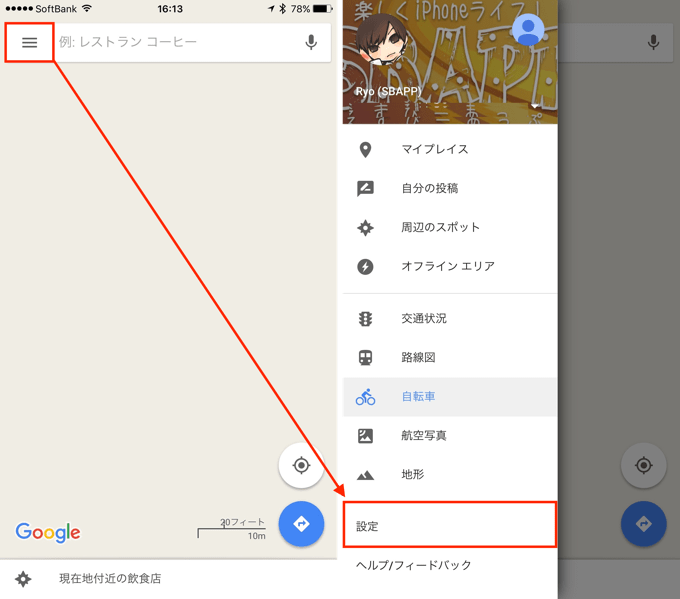
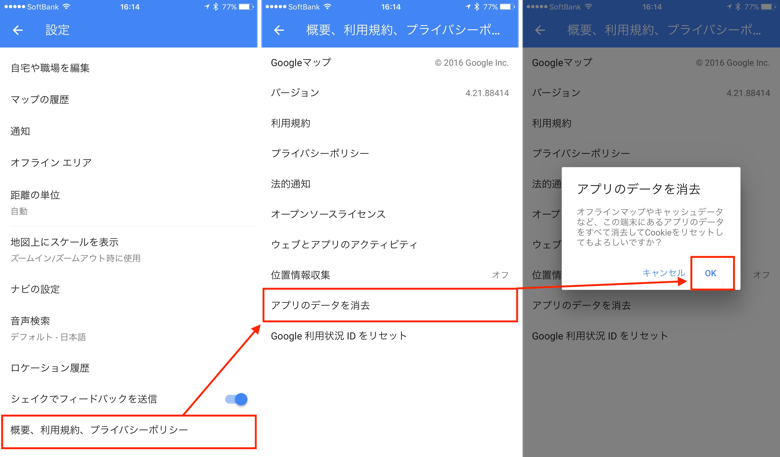
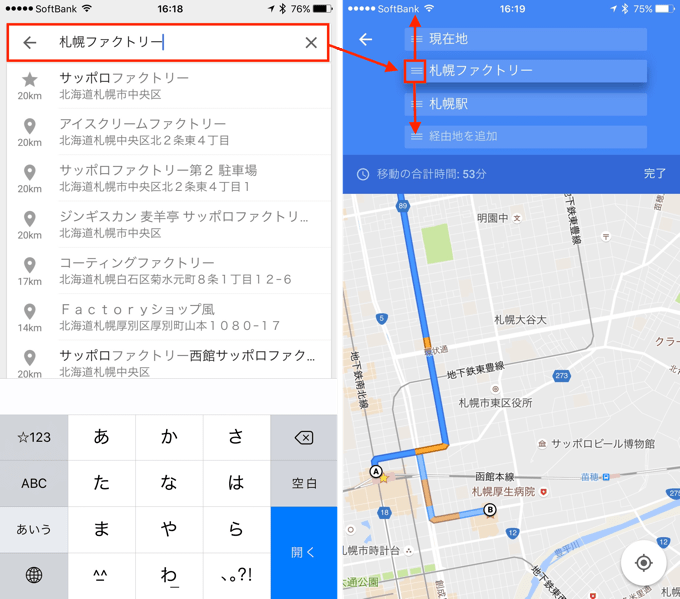
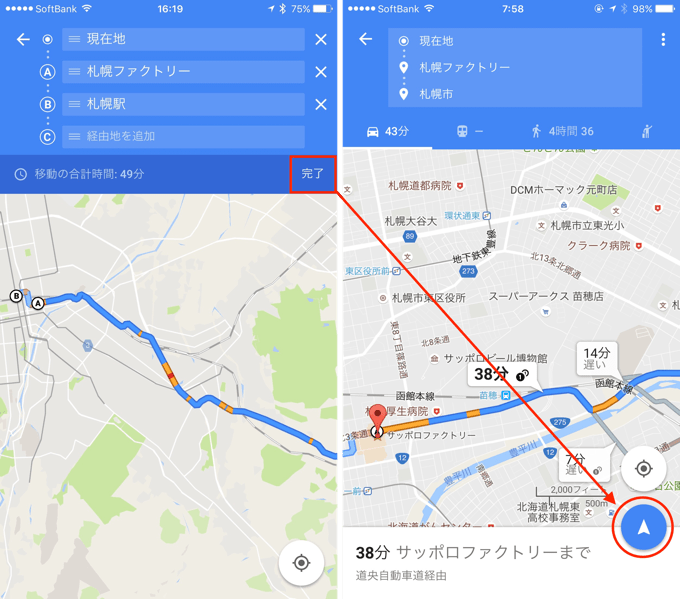
ルート案内中に経由地を追加する場合
もしルート案内中に立ち寄りたい場所ができた場合は、今年3月頃に追加された「寄り道機能」を使うと便利です。寄り道機能の詳しい使い方は次の記事で解説しています。
 Google マップ – リアルタイムの乗換案内、交通情報、および周辺のスポット検索
Google マップ – リアルタイムの乗換案内、交通情報、および周辺のスポット検索
カテゴリ: ナビゲーション
無料
※最新価格はAppStoreを確認して下さい。
App Storeからダウンロード

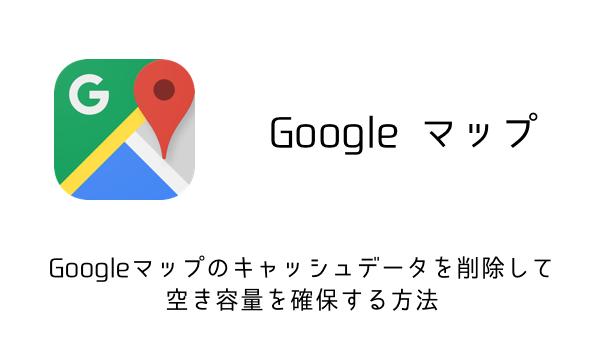
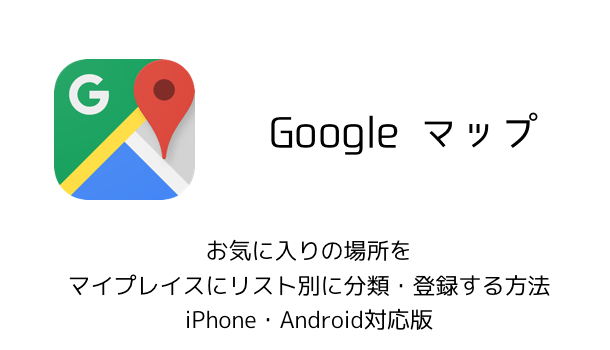
コメントを投稿する(承認後に反映)